Как выгрузить фото из iCloud в iPhone: полный гайд
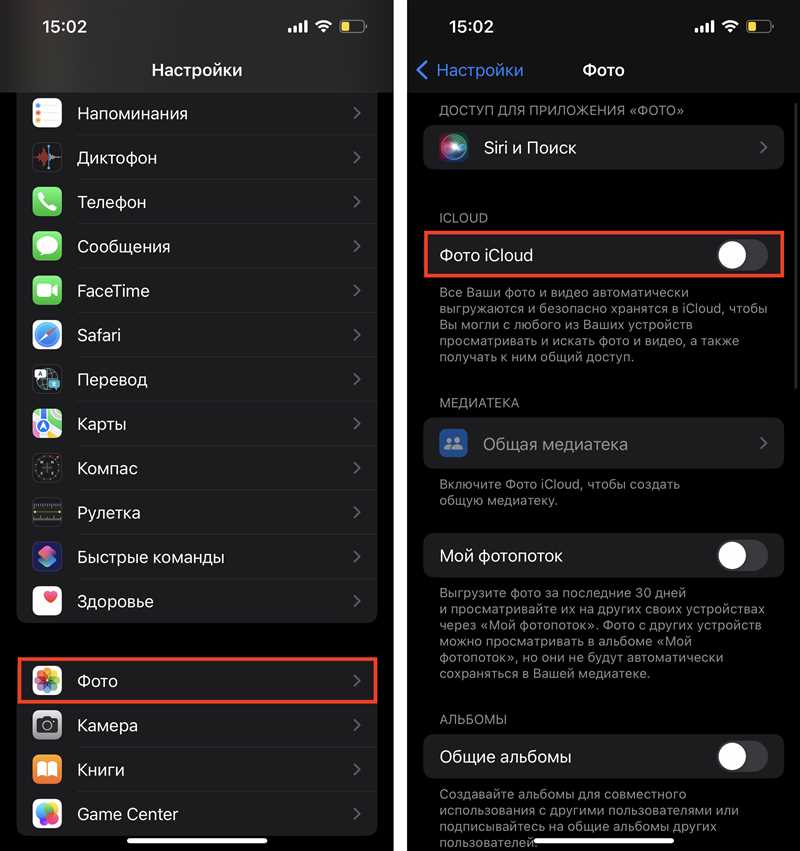
В нашей современной эпохе технологического прогресса все больше и больше пользователей переходят на облачные сервисы для хранения и управления своими данными. Один из них — популярный сервис iCloud, разработанный компанией Apple.
Одна из основных функциональных возможностей этой платформы – хранение и обработка фотографий высокого качества. Однако, как вы можете удостовериться, использование технически сложной терминологии связано с необычайной сложностью в его освоении. А что, если мы скажем вам, что вы можете наслаждаться возможностью распоряжаться своими снимками с легкостью и исключительной удобством — без необходимости становиться экспертом в области облачного хранения?
В этом уникальном руководстве мы расскажем вам о том, как максимально эффективно управлять вашими фотографиями в iCloud с помощью iPhone. Мы покажем вам великолепные и легко доступные функции, которые помогут вам экономить время и энергию при обработке и загрузке изображений. Готовы ли вы окунуться в захватывающий мир управления вашими фотографиями с помощью современных технологий?
Как сохранить фото из облачного хранилища на мобильное устройство: подробная инструкция
В данном разделе мы рассмотрим подробную инструкцию по сохранению фотографий из облачного хранилища на вашем мобильном устройстве.
Если вы ищете способ сохранить свои изображения из облачного хранилища на ваш iPhone, то данная инструкция будет полезна для вас. Вам необходимо выполнить несколько простых шагов для сохранения фотографий на вашем мобильном устройстве, а после этого вы сможете легко насладиться своими изображениями в любое время и в любом месте без необходимости подключения к Интернету или облачному хранилищу.
Шаг 1: Откройте приложение «Фото» на вашем iPhone
Найдите иконку приложения «Фото» на главном экране вашего iPhone и нажмите на нее, чтобы открыть приложение.
Шаг 2: Выберите фотографии, которые вы хотите сохранить
Пролистайте свою фотографическую библиотеку и выберите конкретные фотографии или альбомы, которые вы хотите сохранить на вашем устройстве. Вы можете выбрать фотографии по одной или выбрать несколько одновременно.
Шаг 3: Нажмите на значок «Поделить»
Когда вы выбрали нужные фотографии, найдите и нажмите на значок «Поделить», который вы увидите в нижней части экрана. Он обозначен значком квадратика с стрелкой вверх.
Шаг 4: Выберите опцию «Сохранить изображение»
После нажатия на значок «Поделить» появится список доступных опций. Пролистайте этот список и найдите опцию «Сохранить изображение». Нажмите на нее, чтобы начать процесс сохранения фотографий на вашем iPhone.
Шаг 5: Дождитесь завершения процесса сохранения
После нажатия на опцию «Сохранить изображение», ваше устройство начнет загружать и сохранять выбранные фотографии на его внутреннюю память. Дождитесь завершения процесса сохранения.
Шаг 6: Проверьте сохраненные фотографии
Когда процесс сохранения будет завершен, вы можете проверить сохраненные фотографии, открыв приложение «Фото» на вашем устройстве. Имейте в виду, что сохраненные изображения будут доступны только на самом устройстве, на котором они были сохранены.
Вы успешно сохраняли фотографии из облачного хранилища на ваш iPhone. Теперь вы можете наслаждаться своими изображениями в любое время и в любом месте!
Выбор нужных фотографий и создание нового альбома
Перед тем, как приступить к выбору фотографий, стоит определиться с тематикой альбома. Вы можете создать альбом по конкретному событию, месту, людям или тематике, которая вам интересна.
После того, как вы определились с тематикой, можно приступать к выбору фотографий. Пройдитесь по вашей фотоколлекции и выделяйте те снимки, которые соответствуют выбранной теме. Обратите внимание на основные сюжеты, эмоции, качество фотографий.
Когда вы отобрали все нужные фотографии, можно приступить к созданию нового альбома. Ваш iPhone предоставляет возможность создавать альбомы прямо в приложении Фото. Перейдите в раздел «Альбомы» и нажмите на плюсик в правом верхнем углу экрана. Затем введите название альбома и добавьте выбранные ранее фотографии.
Кроме того, вы можете использовать функцию «Умные альбомы», которая автоматически группирует фотографии по различным критериям, таким как дата, место или лица. Это может быть удобным способом организации фотоколлекции.
После того, как вы создали новый альбом, вам станет значительно проще находить нужные фотографии и делиться ими с друзьями и близкими. Помните, что вы всегда можете редактировать и дополнять альбомы, добавлять новые фотографии или удалять уже имеющиеся.
Синхронизация iCloud и iPhone через настройки устройства
Процесс синхронизации между iCloud и iPhone обеспечивает удобное и автоматическое сохранение и обмен информацией между устройствами. Для успешной синхронизации требуется правильная настройка параметров устройства, которая позволяет обмениваться данными безопасно и надежно.
Используя настройки устройства, вы можете легко настроить синхронизацию между iCloud и iPhone, чтобы обмениваться контактами, календарями, заметками и другими важными данными. Вы также можете настроить синхронизацию медиафайлов, таких как фотографии и видео, чтобы всегда иметь доступ к ним в обоих направлениях.
Прежде чем приступить к настройке, убедитесь, что у вас установлен последний выпуск операционной системы iOS и что ваше устройство подключено к сети Wi-Fi или сотовой сети. После этого следуйте простым шагам:
- Откройте «Настройки» на вашем iPhone.
- Прокрутите вниз и выберите «Ваше имя» или «iCloud» (зависит от версии iOS).
- Выберите «iCloud» или «Учетная запись iCloud».
- Войдите в свою учетную запись iCloud с помощью своего Apple ID и пароля.
- Включите все необходимые функции синхронизации, такие как контакты, календари, заметки, фотографии и другие, в зависимости от вашего выбора.
- Подтвердите включение синхронизации и дождитесь завершения процесса.
Теперь ваш iCloud и iPhone настроены для синхронизации через настройки устройства. Все изменения и обновления, которые вы вносите на одном устройстве, будут автоматически отображаться на другом, обеспечивая вам удобство и доступность к вашей информации, когда она вам понадобится.
Перенос фото из iCloud на iPhone: все способы и хитрости
В данном разделе мы рассмотрим различные методы и советы по переносу фотографий из облачного хранилища iCloud на устройство iPhone. Вы узнаете о доступных способах их перемещения и удачных приемах, которые помогут сэкономить время и упростить процесс переноса.
1. Использование приложения «Фото». Чтобы перенести фотографии из iCloud на iPhone, откройте приложение «Фото» на вашем устройстве. Затем выберите «Альбомы» и найдите альбом с фотографиями iCloud. Нажмите на него, чтобы открыть и просмотреть все доступные снимки. Для выбора отдельных фотографий, нажмите иконку «Выбрать» и выберите нужные вам изображения. После выбора, нажмите на иконку «Поделиться» в правом нижнем углу экрана и выберите «Сохранить изображение», чтобы перенести фото на ваш iPhone.
2. Использование iCloud фотопотока. Если вы включили функцию iCloud фотопотока на вашем iPhone и других устройствах, все изображения автоматически синхронизируются между ними. Чтобы перенести фотографии из iCloud на iPhone через фотопоток, включите Wi-Fi и откройте приложение «Фото». После этого вы обнаружите все доступные фотографии в «Фотопотоке» разделе. Может понадобиться некоторое время для загрузки всех изображений, особенно если их много. Как только фотографии появятся, они будут доступны на вашем iPhone.
3. Использование iCloud Drive. Если вы храните фотографии в облачном хранилище iCloud Drive, вам потребуется открыть приложение «Файлы» на вашем iPhone. Затем перейдите в «iCloud Drive» и найдите папку с фотографиями. Откройте папку и найдите нужные изображения. Для переноса фотографий на ваше устройство iPhone, выделите их, нажмите на иконку «Поделиться» и выберите «Сохранить изображение».
- Совет 1: Перед переносом фотографий из iCloud на iPhone, убедитесь, что у вас достаточно свободного пространства на вашем устройстве. Если ваш iPhone заполнен, вам может потребоваться освободить место перед переносом изображений.
- Совет 2: Если вы хотите сохранить оригинальное качество фотографий, учтите, что они могут занимать больше места на вашем iPhone, поскольку они не будут сжаты. Для экономии места вы можете выбрать опцию сжатия фотографий при их переносе.
- Совет 3: Перед переносом фотографий из iCloud на iPhone, убедитесь, что у вас есть стабильное подключение к Интернету. Без него вы можете столкнуться с проблемами при скачивании изображений.

Похожие записи: